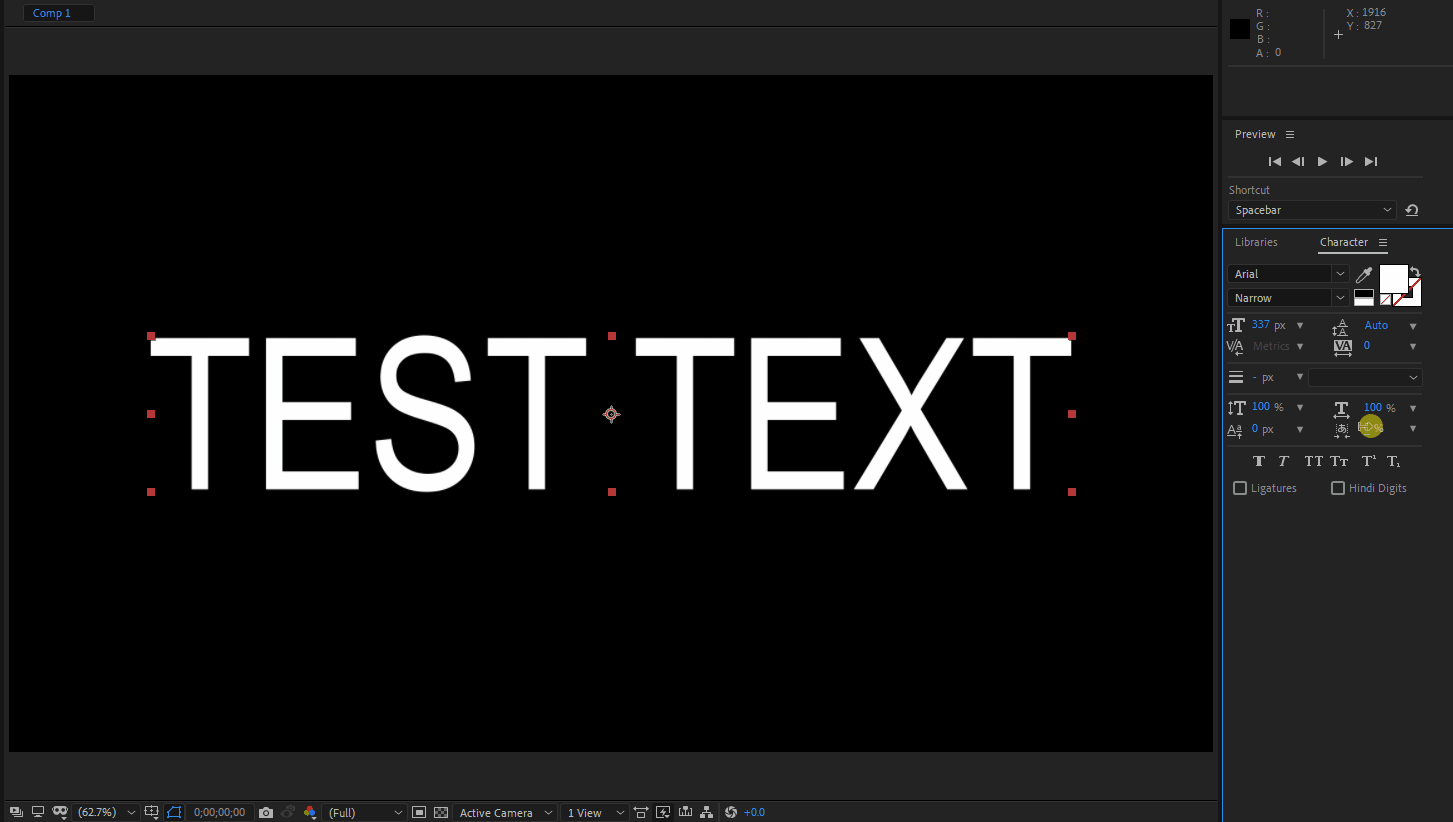클라이언트의 잦은 변심으로 텍스트 작업 지옥에 빠져 본 적이 있는가??
애프터 이펙트(Adobe After Effects)를 사용하면서 가장 많이 클릭질을 하는 'Chracter탭'이기도 하지만,
우리는 이 친구에 대해 아주 딥(Deep)하게 알지는 못한다.
그래서 오늘은 텍스트의 '자간(전체 간격)과 커닝( 두 문자 사이의 간격) 조절 옵션에 대해 알아볼 것이다.
비교 옵션은 이렇다.
-Set the Kerning between two characters
(여기서는 작성의 편의를 위해 '커닝 옵션'이라고 하겠다)

-Set Tsume for selected chracters
(여기서는 작성의 편의를 위해 '츠메옵션'이라고 하겠다)

1.'커닝 옵션'의 사용방법은 이렇다
첫째로, 당신이 원하는 문자 사이의 간격을 0, metrics, optical으로 할 것인지 설정해라~!
(텍스트 덩이를 찍고 커닝 옵션 옆에 '▼'를 클릭하면 된다.)
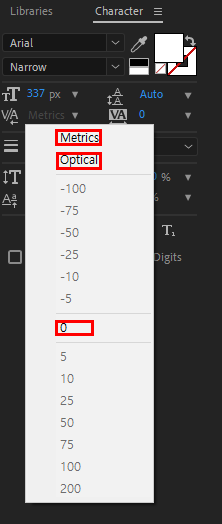
*0 : 가장 Default값
*metrics : 문자별로 갖고 있는 고유의 간격
*optical : 문자 모양에 따른 간격
걍 당신이 봤을 때 " 이 간격 괜찮네~" 하는 거 선택하면 된다. 여기서 문자 간격 조절을 끝내도 좋다~!!!
차이는 밑에 그림을 참조해라~!
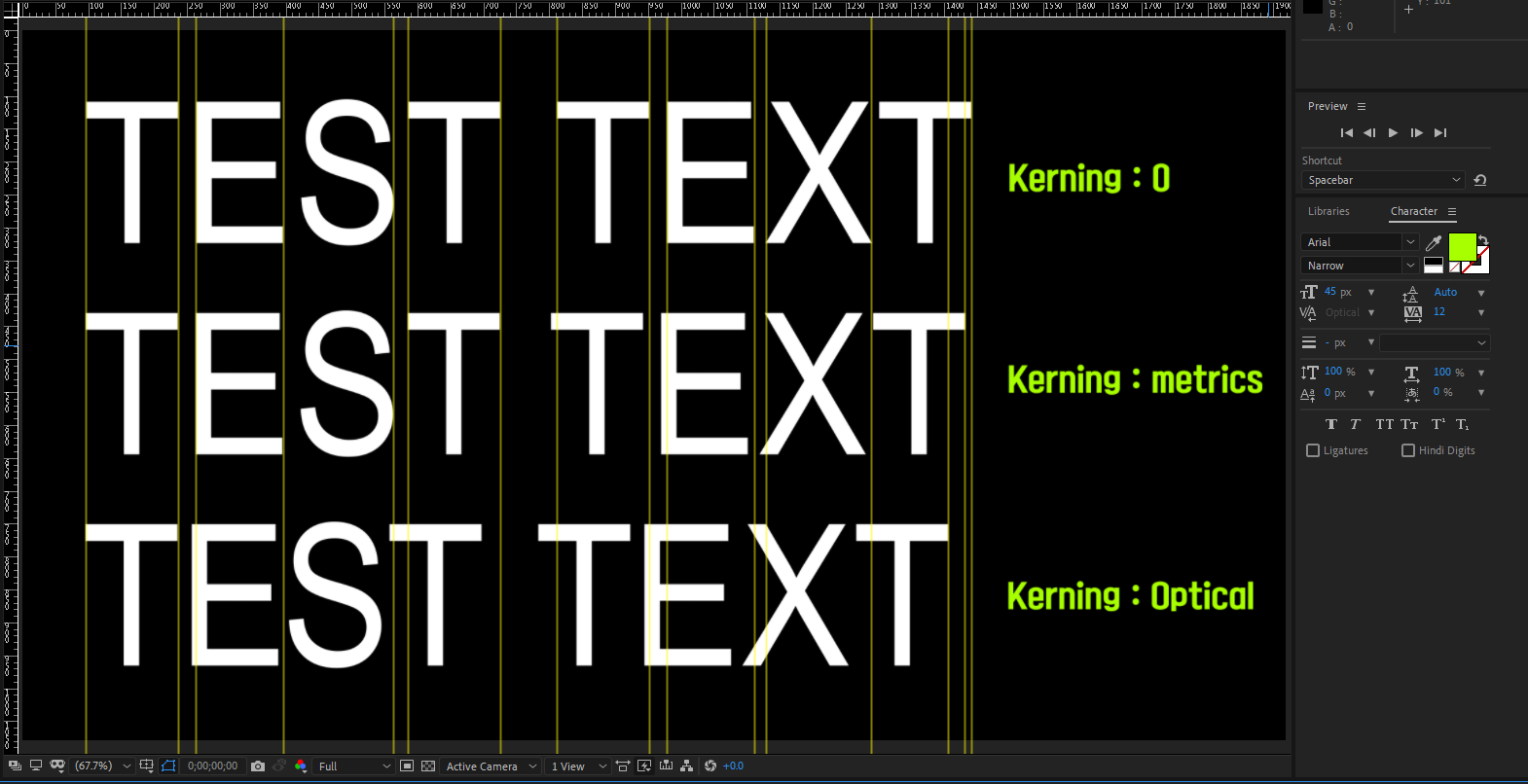
둘째는, 문자와 문자 사이의 간격 설정이다.
문자와 문자 사이를 찍고, 커닝 옵션의 수치로 가서,
오른쪽으로 드래그하면 문자 사이가 멀어지고,
왼쪽으로 드래그 하면 문자 사이가 가까워진다.
심지어 겹쳐지기까지 한다~!
좀 더 디테일한 문자 사이의 간격 조절을 원할 때 사용하면 된다~!

2.'츠메 옵션'에 대해 알아보자
"대체 커닝이랑 뭔 차인데?? 걍 커닝 쓸래!!!" 하시는 분들은 계속 커닝 쓰시고...
그럼 츠메 옵션이 뭐냐??
츠메 옵션은 문자 사이의 간격을 없애고 늘리고 하는 건데...
단~!! 문자 사이의 여백은 겹쳐지지 않는다~!!
그럼 커닝 쓰면 되자나???하실수도 있는데...
어떤 폰트들은 문자 사이의 여백이 태어날 때부터 굉장히 넓은 폰트들이 있다. 그럴 때 츠메 옵션을 사용하면 개꿀ㄸ ㅣ~